Per creare un’Autofattura Elettronica, cliccare sul menu laterale Documenti, quindi su Autofatture.
Cliccare su “+ CREA AUTOFATTURE” in alto a destra.
- Selezionare la Tipologia di Autofattura tra quelle disponibili:
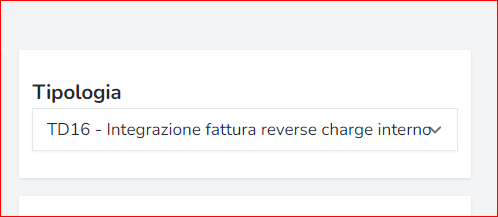
Tipologie di Autofattura:
- TD 16 – Integrazione fattura reverse charge interno
- TD 17 – Integrazione/Autofattura per acquisto servizi dall’estero
- TD 18 – Integrazione per acquisto di beni intracomunitari
- TD 19 – Integrazione/Autofattura per acquisto di beni es art.17 c.2 DPR 633/72
- TD 20 – Autofattura per regolarizzazione e integrazione delle fatture (ex art.6 c.8 9-bis d.lgs. 471/97 o art.46 c.5 D.L. 331/93
- TD 21 – Autofattura per splafonamento
- TD 22 – Estrazione beni da Deposito IVA
- TD 23 – Estrazione beni da Deposito IVA con versamento dell’IVA
- TD 26 – Cessione di beni ammortizzabili e er passagi interni (ex. art.26 DPR 633/72)
- TD 27 – Fattura per autoconsumo o per cessioni gratuite senza rivalsa
- Impostare il sezionale dell’autofattura, se nessun sezionale è disponibile sarà necessario creare un sezionale per l’Autofattura,.
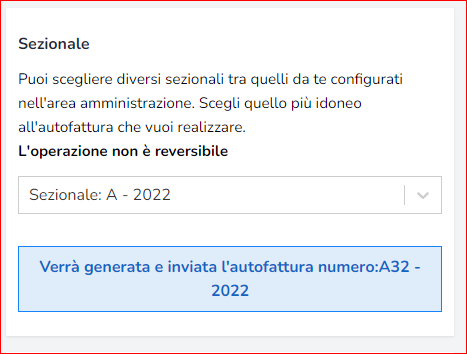
Su Proonty è necessario utilizzare un sezionale distinto per l’emissione di autofatture elettroniche.
- Impostare riferimento al documento (eventuale) e data del documento.
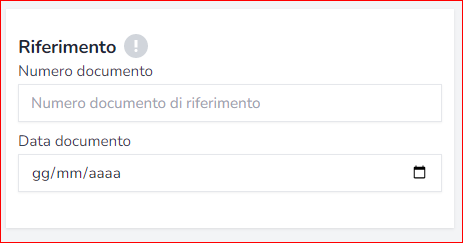
- Inserire cedente/prestatore.

Attenzione! In alcune tipologie di autofattura il cedente prestatore corrisponde al cessionario/committente (ovvero chi sta emettendo l’autofattura). In altri casi invece ci sono delle restrizioni sul paese di provenienza del cedente prestatore, controllare eventuali errori in basso nella pagina.
- Popolare le linee dell’Autofattura con prodotti/servizi.

E’ possibile creare dei prodotti e dei servizi ad-hoc oppure modificare un prodotto esistente dopo averlo aggiunto all’autofattura.
Salvando l’Autofattura, la stessa sarà messa in coda per l’invio allo SDI.